简单的弹窗效果
首先是上网查了ubuntu中的弹窗命令,发现notify-send这个命令就能满足要求了
|
1
|
notify-send ["该休息一下啦"] "喝水!伸懒腰!动一动!" |
弹窗效果
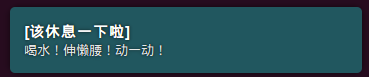
弹窗效果有了,然后应该是一个定时弹窗的功能
一、cron命令实现定时弹窗
想到的是cron命令,google了很多教程,都没有成功
在/etc/crontab 中加入了
|
1
|
* * * * * root notify-send ["该休息一下啦"] "喝水!伸懒腰!动一动!" |
也用命令编辑了
|
1
|
crontab -e |
同时也启动了cron服务
|
1
|
server cron start |
还是没有成功
终于在一个介绍crontab用法的博客终于找到我的crontab脚本不执行的原因了:没有设置环境变量!
在crontab文件中定义多个调度任务时,需要特别注环境变量的设置,因为我们手动执行某个任务时,是在当前shell环境下进行的,程序当然能找到环境变量,而系统自动执行任务调度时,是不会加载任何环境变量的,因此,就需要在crontab文件中指定任务运行所需的所有环境变量
crontab脚本
|
1
2
3
|
home=/shell=/bin/bash0 * * * * notify-send ["该休息一下啦"] "喝水!伸懒腰!动一动!" |
这样就实现了
二、shell脚本无限循环实现
下面是脚本:
|
1
2
3
4
5
6
|
while :do sleep 3600 echo time past notify-send ["该休息一下啦"] "喝水!伸懒腰!动一动!"done |
把这个脚本加入到home目录的.bashrc中,每次登陆就能启动了
三、利用zenity和notify-send实现
|
1
2
3
4
5
6
7
8
9
10
11
12
13
14
15
16
17
18
19
|
#!/bin/bashalarttime=100while (($alarttime))doif (($alarttime != 100)) # 如果不是 100,则说明不是初次运行,则弹出下面的提示thennotify-send $alarttime"分钟已到,请重新设定!"zenity --info --text "时间到,请重新设定!"fialarttime=$(zenity --entry --title "定时提醒" --text "输入提醒时间(分钟, 将忽略小数)")alarttime=${alarttime%.*} # 忽略输入的小数点后面的数字,如 4.6 识别为 4if (($alarttime > 60)) # 不能超过最大值thenzenity --info --text "必须小于60分钟,退出"breakfinotify-send "成功设定"$alarttime"分钟,开始计时"sleep $((alarttime*60))done |
上面的脚本,使用了 notify-send 命令用于在桌面上弹出气泡提示,使用了 zenity 命令用于显示图形窗口。
自己用的话,上面的脚本可以写得更简单一点,因为错误检测没必要做。但是如果要给不太懂的人用的话,我这脚本里的错误检测及处理则会就显得有点力不从心了。
总结
好了,终于完成了ubuntu中弹窗提醒脚本了,本文提供三种方法供大家参考借鉴,不知道大家都学会了没有,希望这篇文章的内容对大家能有所帮助,如果有疑问大家可以留言交流。














